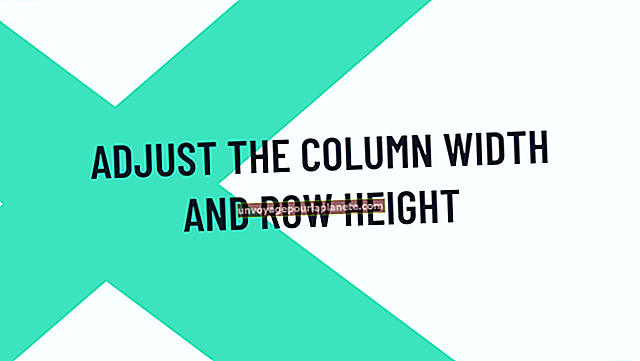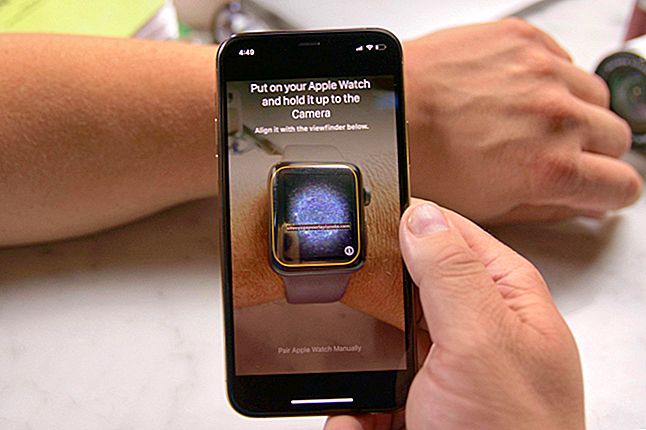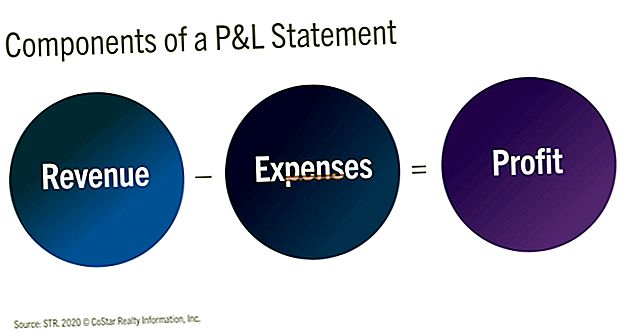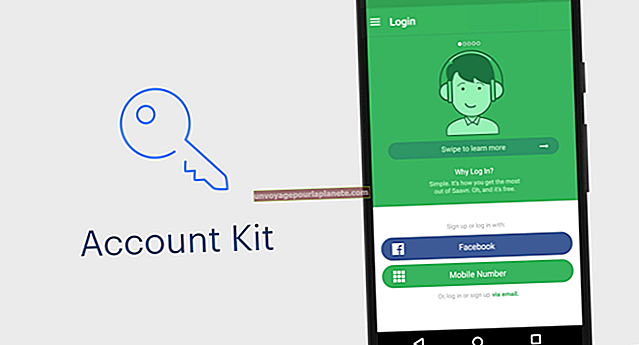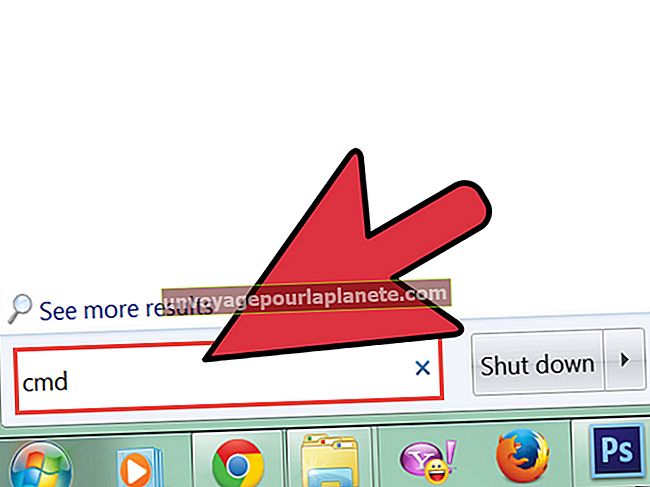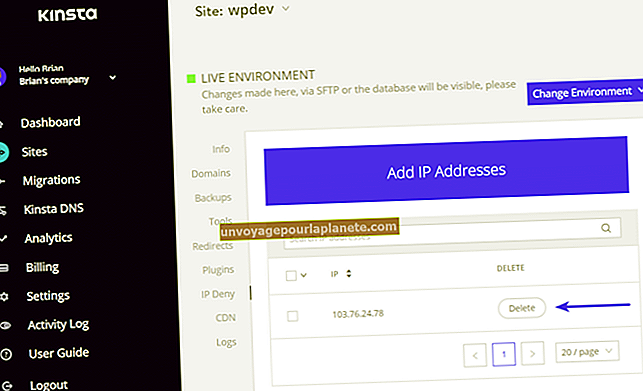Cách mở rộng đường xu hướng trên Excel
Excel cho phép bạn thêm biểu đồ để cho phép người khác trực quan hóa dữ liệu bạn đang trình bày. Vì có nhiều biểu đồ khác nhau, chẳng hạn như đường và thanh, hãy xác định kiểu biểu đồ tốt nhất cho phù hợp với loại dữ liệu bạn muốn hiển thị, sau đó tùy chỉnh biểu đồ của bạn bằng cách thêm đường xu hướng để thu hút sự chú ý đến xu hướng trong dữ liệu được hiển thị. Mặc dù các đường xu hướng thường đạt từ điểm dữ liệu ban đầu đến điểm cuối cùng, bạn có thể mở rộng chúng ra ngoài các điểm này.
1
Khởi chạy Excel và mở bảng tính có chứa biểu đồ với đường xu hướng mà bạn muốn mở rộng. Nhấp vào đường xu hướng để chọn nó.
2
Nhấp vào tab "Bố cục" và tìm nhóm "Phân tích". Nhấp vào nút "Đường xu hướng" và chọn "Tùy chọn Đường xu hướng khác." Thao tác này sẽ mở ra một cửa sổ riêng biệt.
3
Nhấp vào tab "Tùy chọn". Nhấp vào mũi tên "Lên" trong trường "Chuyển tiếp" để chọn khoảng tăng nhằm kéo dài đường xu hướng sang bên phải. Nhấp vào mũi tên "Lên" trong trường "Lùi lại" để chọn khoảng tăng nhằm kéo dài đường xu hướng sang trái. Nhấp vào nút "OK" để áp dụng thay đổi cho đường xu hướng.